Для корректной работы настройка проверки пин-кодов должна быть включена и на кассе и на сервере сертификатов. |
Принцип взаимодействия кассового ПО и сервера сертификатов приведен на схеме: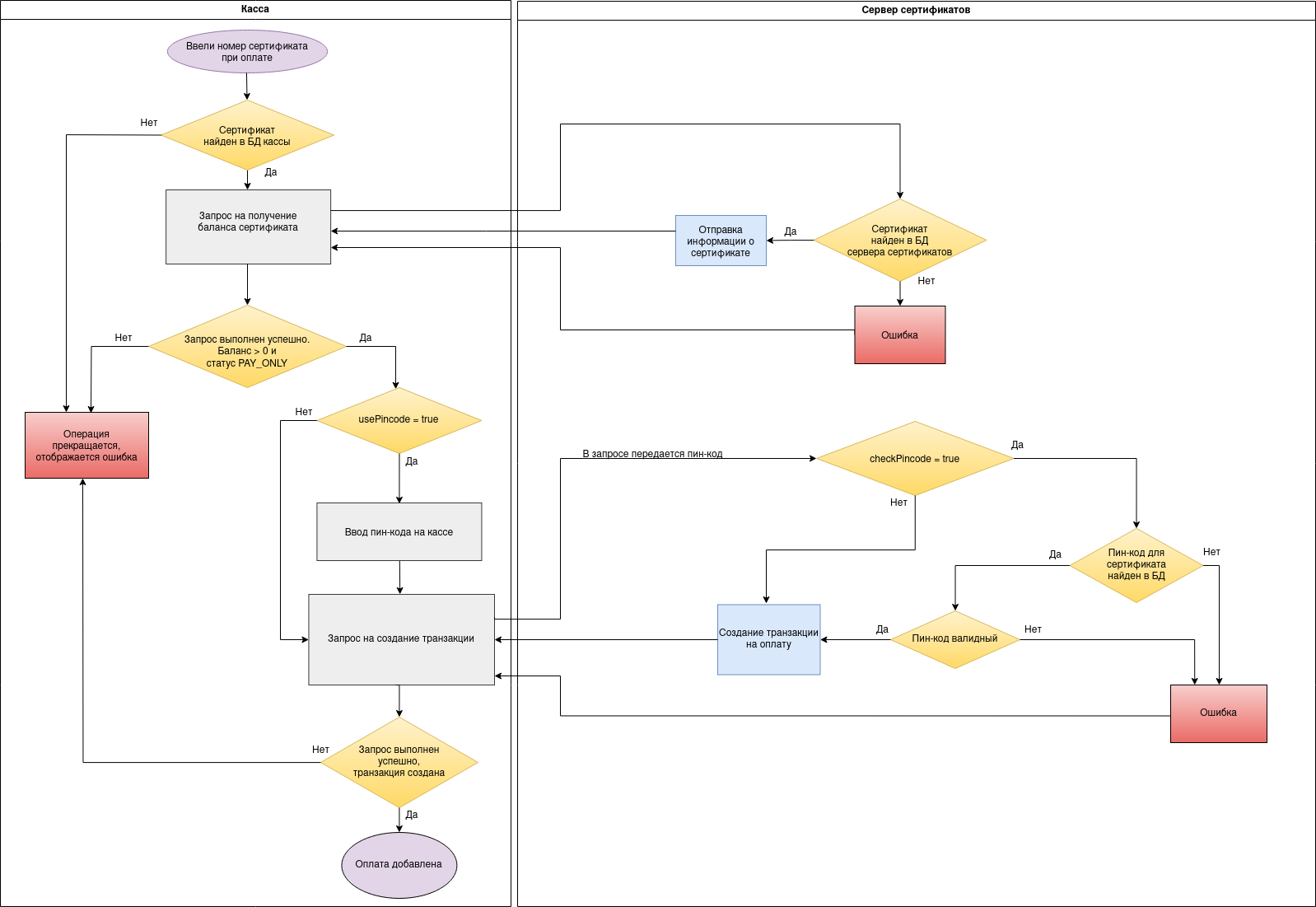
Сервер сертификатов может быть установлен:
|
Для работы с сертификатами необходимо выполнить следующие шаги:
Установить сервер сертификатов:
для установки только сервера сертификатов, выполните команду:
sudo apt-get install artixcs-accounting-certificates |
Порт по умолчанию 38057.
для установки бонусного сервера (БС) и сервера сертификатов, выполните команду:
sudo apt-get install artixcs-accounting-bonuses-certificates |
Порт по умолчанию 38056.
Создать сертификаты на LM и загрузить справочник на кассу.
Подробнее о сертификатах можно прочитать в разделе "Сертификаты", о загрузке справочников – в разделе "Назначение вкладок для объектов торговой сети" вкладка "Справочники".
Включить проверку пин-кодов в файле /opt/artixcs-accounting-certificates/application.properties, прописать:
accounting.logic.checkPincode = true |
Перезапустить сервер:
сервер сертификатов командой:
sudo service artixcs-accounting-certificates restart |
бонусный сервер и сервер сертификатов командой:
sudo service artixcs-accounting-bonuses-certificates restart |
Заполнить таблицу accountpincodeTemp в БД artixcsAll на кассовом сервере.
Для этого необходимо загрузить справочник "Пин-коды". |
Настроить Data Transfer для переноса данных из кассового сервера в БД db_certificates (для сервера сертификатов) или db_bonuses_certificates (для БС и сервера сертификатов). Подробнее об этом в разделе "Настройка трансфера бонусов (Data transfer)".
Записи из таблицы accountpincodeTemp БД кассового сервера будут перенесены в таблицу Pincode в БД (БС). |
Для работы с сертификатами необходимо на кассе выполнить следующие шаги:
/linuxcash/cash/conf/plugins/artix_certificate.xml.Включить проверку пин-кодов в файле /linuxcash/cash/conf/ncash.ini.d/artixcertificate.ini, прописать:
usePincode = false |
После применения всех настроек при оплате сертификатом на кассе будет отображен диалог ввода пин-кода сертификата.
Если на экран кассы выведено сообщение:
linuxcash/cash/conf/plugins/artix_certificate.xml на кассе.artix_certificate.xml на кассе проверить следующие настройки: address, user, password, terminalId.если установлен сервер сертификатов:
service artixcs-accounting-certificates status |
если установлен бонусный сервер + сервер сертификатов:
service artixcs-accounting-bonuses-certificates status |
Логи можно просмотреть в файле /var/log/artix/<название_пакета>/<название_пакета>.log. |
"Оплата сертификатом запрещена" / "Сертификат еще не продан" / "Нет средств для оплаты" – необходимо проверить статус и баланс сертификата на сервере. Статус должен быть PAY_ONLY, баланс больше 0. Подробнее о статусах сертификата можно прочитать в разделе "Подарочные сертификаты".